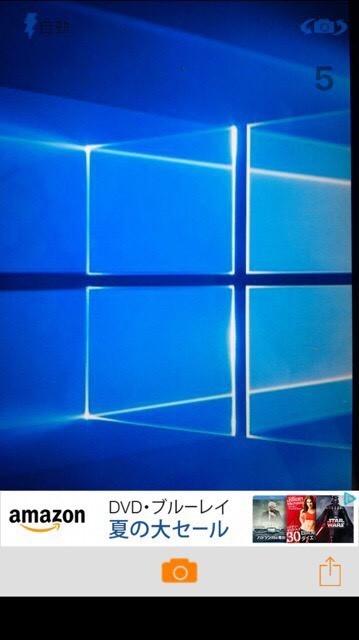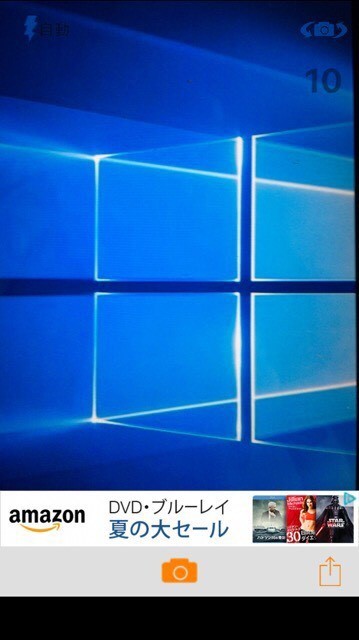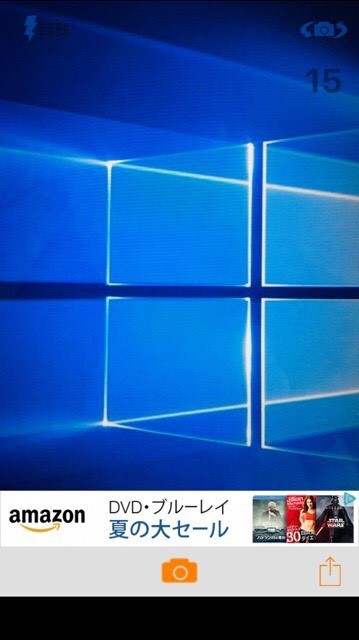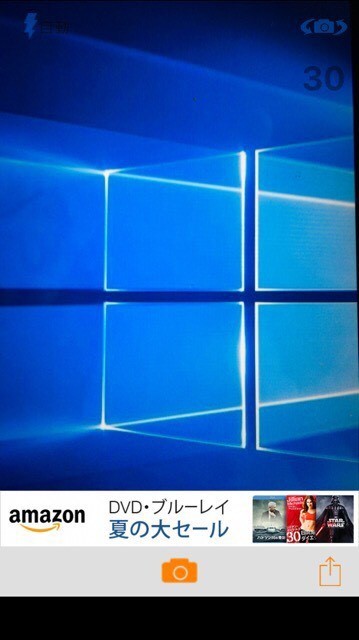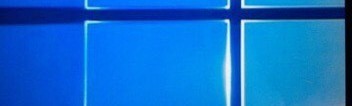
みなさんは、自撮り(自分撮り)をすることはありますか?
自分を自分で撮影する際、カメラボタンを押したらピントが合わない、手ブレした経験はありませんか?
うまくピントを合わせ、綺麗に撮るにはどうしたらよいのでしょうか?
また、自分の服装を撮影する際、全身コーディネートを撮影したいけど、どうしても鏡越しになって撮影という経験はありませんか?
誰かに撮影してもらったような写真を撮りたいと思ったことはありませんか?
そんな時は、セルフタイマーアプリ「TimerCam」を上手に使ってみてください。
セルフタイマーアプリ「TimerCam」を使うときのコツは光!
まず、撮影場所ですが、明るい場所を選びます。
美肌に見せる明かりは、光の多い明るい場所ですが、その中でも最も自然な肌色で撮れるのは、自然光です。特に晴れた日の午前中、窓儀が最適でしょう。
直射日光が強く入ってくる場合は、レースのカーテンを引いて撮影します。
光が強いと、陰影が強く、顔に影もでき、目の下にクマのようなものができ、肌荒れも強く協調されます。
柔らかい雰囲気の自撮りで素敵に撮影しましょう。
その時「TimerCam」アプリの左上 「⚡」のマークはオフにします。フラッシュ設定は「オフ」にするのです。
画像:著者撮影
写真は、光の向きや強さで随分とかわります。
綺麗に撮れる場所を意識して、撮影に臨みましょう。
なぜセルフタイマーアプリ「TimerCam」を使うのか?
今現在のiPhoneやandroidのカメラには、セルフタイマーは搭載されています。
搭載されているのに、なぜセルフタイマーアプリ「TimerCam」をオススメするのか?そんな疑問を持たれた方はいらっしゃいますか?
iPhoneやandroid カメラのセルフタイマーは、セルフタイマーを設定して撮影すると、
その後もカメラをとる際に常にセルフタイマーが設定され続けます。
瞬時に何かを撮りたくて、カメラを起動したものの、セルフタイマーが作動してしまい、取れなかったといった経験はありませんか? カメラはその瞬間に撮影したいと思った時にとれなかったらとても悲しい気持ちになり、もうその瞬間は戻ってきません。
携帯のカメラに搭載されているセルフタイマーのオンとオフを切り替えるのも面倒です。
そんな時に、「TimerCam」アプリを入れておけば、その撮影したい瞬間も逃すこともないのです。
そして、セルフタイマーを使いたいときは「TimerCam」アプリを立ち上げるのです。
iPhone,Androidカメラには搭載されていないセルフタイマー30秒メリット
カメラを自分から遠く離した位置に置きシャッターをおしたい時はありませんか?
全身コーディネートを撮りたいとき、はた、集合写真や周りの景色を中心に撮りたいときなどです。
iPhone6のセルフタイマーは 3・10秒です。
30秒のセルフタイマーは、セルフタイマーアプリならではの機能です。
画像:著者撮影
シャッターを押す時間が長いと、集合写真などでは、被写体と撮影者が30秒の間にコンタクトを取りながら、撮影できるメリットもありますのでそのようなときに便利です。
操作はとても簡単で、設定項目は3つだけ♪「TimerCam」のまとめ
「TimerCam」は無料でダウンロードできるセルフタイマー専用カメラアプリで、操作はとても簡単で、設定項目は3つだけです。
まず、撮影画面の右上の数字をタップするごとに、5・10・15・30(秒)と数字が変わります。
画像:著者撮影
画像:著者撮影
画像:著者撮影
画像:著者撮影
個々の秒数でタイマーを設定することができます。
また、右上の「カメラマーク」をタップすると「外側のカメラ」「内側のカメラ」と切り替わります。
外側のカメラ使用時には、携帯の撮影画面を二本の指で狭めたり、広げたりすることで、撮影画面の縮小拡大の指定も可能です。
最後に画面左上の[⚡]は、自動・オン・オフ と切り替わります。
これはフラッシュの設定です。
「TimerCam」はこのように、簡単な3つの項目だけですので、初心者でも簡単に操作、撮影できます。
何秒か後に自動でシャッターを押し撮影してくれるセルフタイマーアプリ「TimerCam」。
一度インストールして使ってみませんか?
とても分かりやすくシンプルなカメラなので、ちょっとした楽しみにお役に立てること間違いなしです。